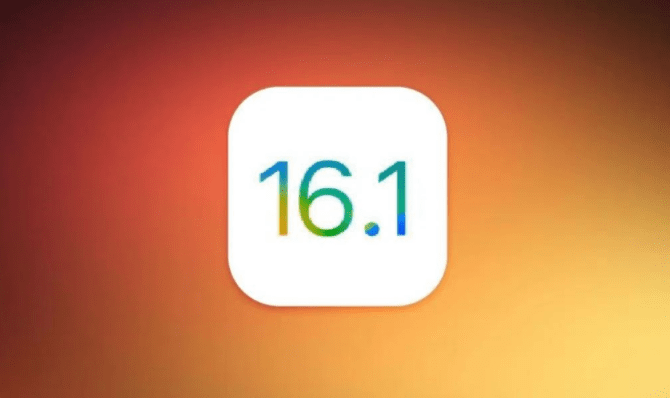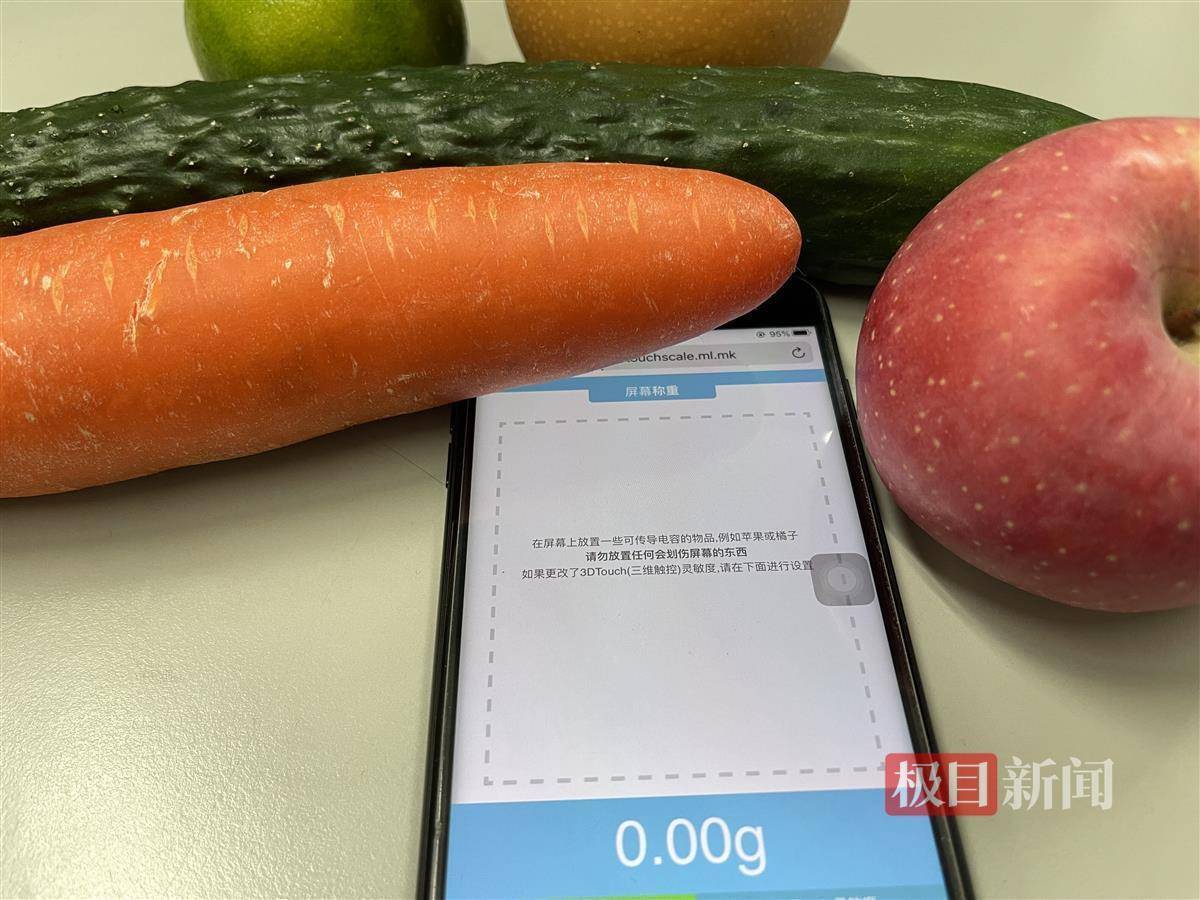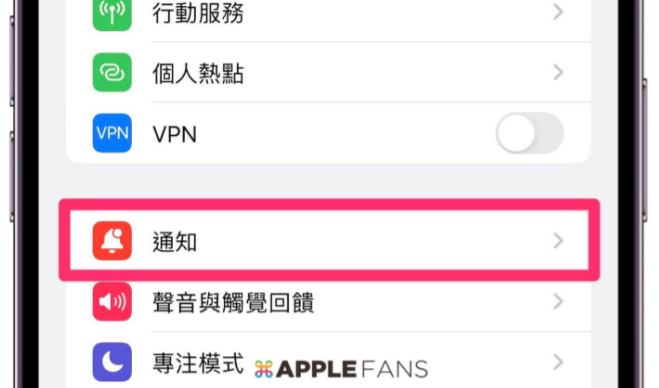苹果手机隐藏功能大盘点,节省内存20G
喜欢苹果手机的朋友非常多,但是许多人的购买理由是iphone外观好看,IOS系统运转流畅,但其实很少用苹果的自带软件。和其他设计复杂、外观花哨的App相比,苹果自带的APP总让人觉得简单低能。
然而,这可能是因为,你并不知道IOS到底有多好用!!
如果你学会了以下这些苹果手机的隐藏功能,根本不需要下载多余的软件,至少节省内存20G。
一、 备忘录:扫描文档+加锁功能
1.扫描文档
点击备忘录下方的相机按键,选择扫描文稿,便可以快速把书本、发票、证件等扫描成电子档保存,根本不需要去打印店!而且还能编辑颜色和大小。
2. 备忘录加锁
写了备忘录不想被别人看到怎么办?点击分享——锁定备忘录,然后输入密码,就可以给备忘录加锁啦。
二、IOS键盘:快速输入+换行+拖动光标
1.快速输入
平时用手机时,有很多信息需要在不同的平台重复输入。比如说收货地址,每换一个APP都要手动打一遍真的很麻烦,这个时候就可以用到快捷输入功能了!
首先,在【通用】-【键盘】,找到【自定义短语】。
然后点击轻点右上方的 +号,就可以新建短语。输入之后,点击存储就新建完成了。
之后,只要输入暗码,键盘就会自动显示出对应的短语。再也不用一个字一个字地手打了!
2.换行
打字的时候想换行怎么办?长按输入框,选择【换行】,就OK啦~
3. 拖动光标
我们常常需要拖动光标来选择文字。但是用手操作很麻烦,这时候就可以用到拖动光标功能了!
长按键盘上的【空格键】,等到键盘上的文字全部消失,变成触控板,这时候就可以随意拖动,变换光标的位置。使用起来有种鼠标的感觉。
三、截取长图
Iphone截图功能大家都会,但是要怎么跟Android/ target=_blank class=infotextkey>安卓用户一样截取长图呢?其实Iphone自带浏览器是可以实现截长图功能的。
首先用Safari打开网页,然后跟往常一样按住“电源键”+“音量+”截图。然后点击生成的截图,在上方选项中选择“整页”。
这样就可以截取长图啦~点击【裁剪工具】可对长图进行编辑,点击【完成】即可保存。
四、跨app移动文本、图片
1. 长按所需的文本,拖拽到其他APP中,全局可用
2. 长按图片,同样可拖拽到系统自带软件中。
五、实况文本
IOS15推出了实况文本功能。用自带相机拍摄照片后,可通过相机取景框内所显示的文本来拷贝和共享文本、打开网站、编写电子邮件以及拨打电话。
在检测到的文本周围出现黄色方框后,轻点方框选取键。然后选择文本,便可进行复制、查询、全选等操作了。
六、快速打开收付款码
首先在【设置】-【通用】中找到【辅助功能】,然后选择【三维触控】,将力度调到自己舒服的强度。
长按微信或者支付宝的图标,即可选择收款码或付款码。